Cum sa faci o lista drop-down sau meniul în Excel, cum să configurați
Cum sa faci o lista drop-down sau un meniu în Excel
Dacă lucrați de multe ori cu foi de calcul, vi se poate confrunta cu necesitatea de a face un meniu vertical sau lista drop-down într-o celulă Excel. Este simplu, dar dacă știi cum să faci. În caz contrar, te poate ucide o mulțime de timp pierdut.
Deci, pentru a face lista drop-down în Excel, puteți selecta celula în care ar trebui să fie făcut. Apoi, deschideți secțiunea de meniu „Date“ a meniului și de a găsi acolo o subsecțiune „Lucrul cu date“:

Faceți clic pe butonul „Verificare date“, iar aici este apare o fereastră:
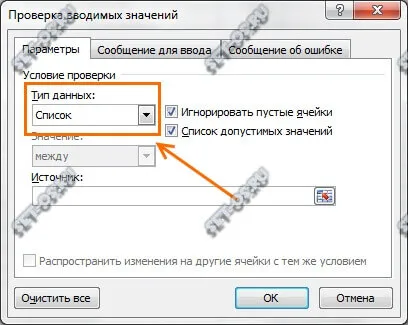
există un parametru „tip de date“, aici, pe tab-ul „Opțiuni“. Valoarea „listă“ ar trebui să fie selectate în ea. Apoi vom merge la câmpul „Sursă“:
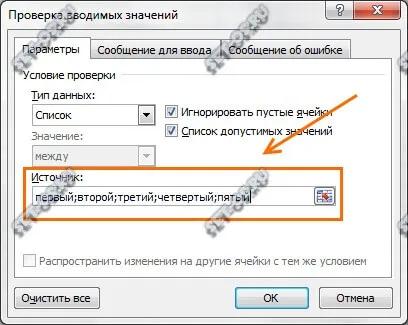
În este necesar să introduceți toate valorile celulelor care doresc să facă lista drop-down în Excel. Fiecare dintre valorile trebuie să fie separate una de alta prin semicoloane - „;“. După aceea, faceți clic pe butonul „OK“, si uita-te la rezultatul:

Am terminat cu tine, am făcut lista verticală a valorilor într-o celulă Excel. Mult noroc!